 ใครที่อยากสร้างฟ้อนต์หรือตกแต่งตัวอักษรสวยๆ ไว้ใช้งาน วันนี้ทีมงานมีวิธีทำตัวอักษรสวยๆ สไตล์ใต้น้ำที่ดูแล้วละลายหรือเคลื่อนไหวตามกระแสน้ำ วิธีการก็ไม่ยากเลย ไปชมกันเลยค่ะ วิธีทำตัวอักษรแบบใต้น้ำเพียงไม่กี่ขั้นตอนใน Procreate ขั้นตอนแรกให้ใช้ Brush วาดหรือเขียนตัวอักษรที่เราต้องการขึ้นมา จะต้องใช้ Brush ที่ใหญ่และหนาจะดูสวยและเห็นลายชัดเจนนะคะ ให้เปิดการใช้งาน Alpha Lock ในเลเยอร์ตัวอักษร ให้เลือก Brush ที่มีลักษณะคล้ายๆ ตัวอย่าง ปรับหัว Brush ให้มีขนาดเล็กลงเล็กน้อยและเลือกสีที่เข้มกว่าตัวอักษร แล้ววาดเป็นเส้นทำลวดลายไปบนตัวอักษรนั้น จากนั้นก็ปิดการใช้งาน Alpha Lock (แตะเอาเครื่องหมายถูกออก) ไปที่เครื่องมือ Adjustments เลือก Liquify แตะเลือก Cystals และปรับค่าให้ตรงตามตัวอย่าง จากนั้นใช้ Apple Pencil ลากจากบนลงล่างที่บริเวณตัวอักษร ก็จะเกิดลวดลายเหมือนคลื่นน้ำบนตัวอักษรตามตัวอย่าง ก็จะได้ประมาณนี้นะคะ จากนั้นก็ตกแต่งเพิ่มเติม ใส่สีใส่เงาให้สวยงามตามจินตนาการได้เลย เพียงเท่านี้เราก็ได้ตัวอักษรแบบมีคลื่นใต้น้ำใช้งานเรียบร้อยแล้ว ซึ่งไม่ยากเลย สามารถนำไปปรับใช้กับงานอื่นๆ ได้ตามความเหมาะสม ลองเล่นดูนะคะ ดาวน์โหลดแอป Procreate ได้ที่ App Store […]
ใครที่อยากสร้างฟ้อนต์หรือตกแต่งตัวอักษรสวยๆ ไว้ใช้งาน วันนี้ทีมงานมีวิธีทำตัวอักษรสวยๆ สไตล์ใต้น้ำที่ดูแล้วละลายหรือเคลื่อนไหวตามกระแสน้ำ วิธีการก็ไม่ยากเลย ไปชมกันเลยค่ะ วิธีทำตัวอักษรแบบใต้น้ำเพียงไม่กี่ขั้นตอนใน Procreate ขั้นตอนแรกให้ใช้ Brush วาดหรือเขียนตัวอักษรที่เราต้องการขึ้นมา จะต้องใช้ Brush ที่ใหญ่และหนาจะดูสวยและเห็นลายชัดเจนนะคะ ให้เปิดการใช้งาน Alpha Lock ในเลเยอร์ตัวอักษร ให้เลือก Brush ที่มีลักษณะคล้ายๆ ตัวอย่าง ปรับหัว Brush ให้มีขนาดเล็กลงเล็กน้อยและเลือกสีที่เข้มกว่าตัวอักษร แล้ววาดเป็นเส้นทำลวดลายไปบนตัวอักษรนั้น จากนั้นก็ปิดการใช้งาน Alpha Lock (แตะเอาเครื่องหมายถูกออก) ไปที่เครื่องมือ Adjustments เลือก Liquify แตะเลือก Cystals และปรับค่าให้ตรงตามตัวอย่าง จากนั้นใช้ Apple Pencil ลากจากบนลงล่างที่บริเวณตัวอักษร ก็จะเกิดลวดลายเหมือนคลื่นน้ำบนตัวอักษรตามตัวอย่าง ก็จะได้ประมาณนี้นะคะ จากนั้นก็ตกแต่งเพิ่มเติม ใส่สีใส่เงาให้สวยงามตามจินตนาการได้เลย เพียงเท่านี้เราก็ได้ตัวอักษรแบบมีคลื่นใต้น้ำใช้งานเรียบร้อยแล้ว ซึ่งไม่ยากเลย สามารถนำไปปรับใช้กับงานอื่นๆ ได้ตามความเหมาะสม ลองเล่นดูนะคะ ดาวน์โหลดแอป Procreate ได้ที่ App Store […]
from:https://www.iphonemod.net/how-to-create-font-under-world-procreate.html


 ช่วงนี้เราอาจจะเห็นรูปภาพสไตล์ตัวหนังสือใหญ่ๆ อยู่หลังรูปภาพ เพื่อให้ภาพนั้นดูนูนเด่นออกมาแต่ก็ยังสามารถอ่านตัวหนังสือหรือเพิ่ม Texture ให้ข้อความนั้นดูมีมิติได้ภายในรูปเดียวกัน ส่วนใหญ่เราจะเห็นตามหนังสือหรือคอนเทนต์เกี่ยวกับการท่องเที่ยว ทีมงานมีวิธีง่ายๆ มาให้ลองทำกัน ไปชมวิธีกันเลยค่ะ วิธีสร้างตัวหนังสือซ่อนหลังรูปภาพอย่างง่ายและดูเก๋มีมิติใน Procreate ขั้นตอนแรกให้ไปที่เมนู Actions เพื่อนำเข้ารูปภาพที่จะทำโดยแตะที่ Insert a photo ได้รูปภาพเข้ามาแล้วก็ปรับขนาดให้สวยงาม คราวนี้เราจะเพิ่ม Text หรือข้อความลงบนรูปภาพ ให้สร้างเลเยอร์ใหม่แล้วไปที่เครื่องมือ Actions อีกครั้ง ให้แตะเลือก Add text พิมพ์ข้อความลงไป จัดแต่งเปลี่ยน Font ให้สวยงาม โดยขนาดที่เราจะใช้ จะปรับขนาดให้ใหญ่นะคะ หากพอใจแล้วแตะ Done ได้เลย จะได้เลเยอร์ตามตัวอย่างนะคะ ให้แตะพื้นที่รอบนอกของกรอบข้อความเพื่อทำการ Rasterize ข้อความ เมื่อแตะบริเวณรอบนอกกรอบข้อความจะปรากฏเมนูขึ้นมา แตะเลือก Rasterize ได้เลย ให้ปรับค่า Opacity ของเลเยอร์ข้อความให้บางลง โดยไปที่แถบ Actions เลือก Opacity ปรับให้ข้อความตัวหนังสือบางหรือโปร่งแสงลงพอให้เห็นพื้นหลังแบบนี้ เราจะทำการโชว์ดอกไม้สีชมพู โดยทำให้ดูเหมือนว่าตัวหนังสืออยู่ด้านหลังดอกไม้ ตอนนี้เรายังอยู่เลเยอร์ของข้อความนะคะ ลองซูมให้ดูชัดๆ […]
ช่วงนี้เราอาจจะเห็นรูปภาพสไตล์ตัวหนังสือใหญ่ๆ อยู่หลังรูปภาพ เพื่อให้ภาพนั้นดูนูนเด่นออกมาแต่ก็ยังสามารถอ่านตัวหนังสือหรือเพิ่ม Texture ให้ข้อความนั้นดูมีมิติได้ภายในรูปเดียวกัน ส่วนใหญ่เราจะเห็นตามหนังสือหรือคอนเทนต์เกี่ยวกับการท่องเที่ยว ทีมงานมีวิธีง่ายๆ มาให้ลองทำกัน ไปชมวิธีกันเลยค่ะ วิธีสร้างตัวหนังสือซ่อนหลังรูปภาพอย่างง่ายและดูเก๋มีมิติใน Procreate ขั้นตอนแรกให้ไปที่เมนู Actions เพื่อนำเข้ารูปภาพที่จะทำโดยแตะที่ Insert a photo ได้รูปภาพเข้ามาแล้วก็ปรับขนาดให้สวยงาม คราวนี้เราจะเพิ่ม Text หรือข้อความลงบนรูปภาพ ให้สร้างเลเยอร์ใหม่แล้วไปที่เครื่องมือ Actions อีกครั้ง ให้แตะเลือก Add text พิมพ์ข้อความลงไป จัดแต่งเปลี่ยน Font ให้สวยงาม โดยขนาดที่เราจะใช้ จะปรับขนาดให้ใหญ่นะคะ หากพอใจแล้วแตะ Done ได้เลย จะได้เลเยอร์ตามตัวอย่างนะคะ ให้แตะพื้นที่รอบนอกของกรอบข้อความเพื่อทำการ Rasterize ข้อความ เมื่อแตะบริเวณรอบนอกกรอบข้อความจะปรากฏเมนูขึ้นมา แตะเลือก Rasterize ได้เลย ให้ปรับค่า Opacity ของเลเยอร์ข้อความให้บางลง โดยไปที่แถบ Actions เลือก Opacity ปรับให้ข้อความตัวหนังสือบางหรือโปร่งแสงลงพอให้เห็นพื้นหลังแบบนี้ เราจะทำการโชว์ดอกไม้สีชมพู โดยทำให้ดูเหมือนว่าตัวหนังสืออยู่ด้านหลังดอกไม้ ตอนนี้เรายังอยู่เลเยอร์ของข้อความนะคะ ลองซูมให้ดูชัดๆ […]
 หากใครต้องการทำปกหนังสือ ทำการ์ด ออกแบบนามบัตรหรือทำเป็นภาพพักหน้าจอในสมาร์ตโฟนหรือ iPad วันนี้ทีมงานมีไอเดียการทำ Marble Effect ที่เป็นลักษณะลายหินอ่อน ลวดลายสวยงาม สามารถนำไปปรับใช้งานได้หลายๆ แบบ ไปชมวิธีกันเลยค่ะ วิธีทำ Marble Effect (แนวลายหินอ่อน) ใน Procreate ขั้นตอนแรก เปิดหน้ากระดาษขึ้นมา แล้วเลือกหัว Brush ตามต้องการ ขอเป็นลักษณะที่เรียบง่ายไว้ก่อนนะคะ ลงสีในลักษณะเป็นแนวตั้งสลับสีตามตัวอย่าง ทีมงานใช้โทนสีฟ้า มีสีฟ้าเข้ม สีฟ้าอ่อน และสีขาว ไปที่เครื่องมือ Adjustments เลือก Liquify เลือก Twirl Left แล้วปรัับตั้งรายละเอียดตามตัวอย่าง ใช้ Apple Pencil แตะค้างไว้จากด้านใดด้านหนึ่งเลื่อนไปอีกด้านหนึ่งจนเกิดลวดลาย ลองเปลี่ยนมาเลือก Twirl Right บ้าง ก็จะได้ลวดลายคล้ายๆ กันไม่ต่างกันมากนัก โดยลวดลายจะขึ้นอยู่กับการแตะ Apple Pencil ของเราเองนะคะ ลองทำลวดลายอื่นๆ บ้าง ลองนำไปปรับใช้กับงานอื่นๆ (ภาพจาก Bardot Brush) […]
หากใครต้องการทำปกหนังสือ ทำการ์ด ออกแบบนามบัตรหรือทำเป็นภาพพักหน้าจอในสมาร์ตโฟนหรือ iPad วันนี้ทีมงานมีไอเดียการทำ Marble Effect ที่เป็นลักษณะลายหินอ่อน ลวดลายสวยงาม สามารถนำไปปรับใช้งานได้หลายๆ แบบ ไปชมวิธีกันเลยค่ะ วิธีทำ Marble Effect (แนวลายหินอ่อน) ใน Procreate ขั้นตอนแรก เปิดหน้ากระดาษขึ้นมา แล้วเลือกหัว Brush ตามต้องการ ขอเป็นลักษณะที่เรียบง่ายไว้ก่อนนะคะ ลงสีในลักษณะเป็นแนวตั้งสลับสีตามตัวอย่าง ทีมงานใช้โทนสีฟ้า มีสีฟ้าเข้ม สีฟ้าอ่อน และสีขาว ไปที่เครื่องมือ Adjustments เลือก Liquify เลือก Twirl Left แล้วปรัับตั้งรายละเอียดตามตัวอย่าง ใช้ Apple Pencil แตะค้างไว้จากด้านใดด้านหนึ่งเลื่อนไปอีกด้านหนึ่งจนเกิดลวดลาย ลองเปลี่ยนมาเลือก Twirl Right บ้าง ก็จะได้ลวดลายคล้ายๆ กันไม่ต่างกันมากนัก โดยลวดลายจะขึ้นอยู่กับการแตะ Apple Pencil ของเราเองนะคะ ลองทำลวดลายอื่นๆ บ้าง ลองนำไปปรับใช้กับงานอื่นๆ (ภาพจาก Bardot Brush) […]
 หลายๆ คนเวลาที่จะ Copy งานใน Procreate อาจจะต้องไปที่เครื่องมือ Select ก่อน แล้วแตะเครื่องหมายลูกศรในแถบเครื่องมือเพื่อเลือกแล้วทำการ Copy และ Paste วันนี้เรามาดูวิธีการอย่างง่ายที่จะเรียกเมนู Copy และ Paste ขึ้นมาใช้งานอย่างรวดเร็ว เพียงใช้นิ้วปัด ใครยังไม่ทราบวิธีนี้ไปลองกันเลย การเรียกเมนูลัด Copy และ Paste อย่างรวดเร็วด้วยการปัดนิ้วใน Procreate ขั้นตอนแรก เปิดงานใน Procreate ขึ้นมา ใช้ 3 นิ้ว ปัดขึ้นหรือปัดลงไวๆ หนึ่งครั้ง ก็จะปรากฏแถบเมนูลัดสำหรับ Copy และ Paste ขึ้นมาทันที ซึ่งก็จะมีเมนูที่ใช้งานบ่อยๆ เช่น Cut, Copy, Copy All, Paste ลองแตะเมนู Cut & Paste ดูว่าจะเกิดอะไรขึ้นบ้าง เมื่อแตะเมนู Cut & Paste ก็จะเห็นว่าเป็นฟังก์ชันเดียวกับการเลือกจากลูกศรนั่นเอง […]
หลายๆ คนเวลาที่จะ Copy งานใน Procreate อาจจะต้องไปที่เครื่องมือ Select ก่อน แล้วแตะเครื่องหมายลูกศรในแถบเครื่องมือเพื่อเลือกแล้วทำการ Copy และ Paste วันนี้เรามาดูวิธีการอย่างง่ายที่จะเรียกเมนู Copy และ Paste ขึ้นมาใช้งานอย่างรวดเร็ว เพียงใช้นิ้วปัด ใครยังไม่ทราบวิธีนี้ไปลองกันเลย การเรียกเมนูลัด Copy และ Paste อย่างรวดเร็วด้วยการปัดนิ้วใน Procreate ขั้นตอนแรก เปิดงานใน Procreate ขึ้นมา ใช้ 3 นิ้ว ปัดขึ้นหรือปัดลงไวๆ หนึ่งครั้ง ก็จะปรากฏแถบเมนูลัดสำหรับ Copy และ Paste ขึ้นมาทันที ซึ่งก็จะมีเมนูที่ใช้งานบ่อยๆ เช่น Cut, Copy, Copy All, Paste ลองแตะเมนู Cut & Paste ดูว่าจะเกิดอะไรขึ้นบ้าง เมื่อแตะเมนู Cut & Paste ก็จะเห็นว่าเป็นฟังก์ชันเดียวกับการเลือกจากลูกศรนั่นเอง […]
 เราอาจจะเห็นตัวอักษรที่เป็นตัวเขียนภาษาอังกฤษสวยๆ มีความหนาบางของเส้นไล่ตามตัวอักษรอย่างสวยงาม และพบได้บ่อยๆ ตามหัวข้อ, Header หรือโลโก้ต่างๆ ซึ่ง Procreate ก็สามารถปรับความหนักเบาของเส้นตามแรงกดได้ดี วันนี้ทีมงานมีเทมเพลตฝึกหัด ที่จะช่วยให้เขียนอักษรแบบ Lettering ซึ่งเป็นเทคนิคส่วนตัวของทีมงานเอง วิธีก็ง่ายมากๆ ไปชมกันเลยค่ะ เทคนิคการเขียนตัวอักษรแบบ Lettering ภาษาอังกฤษใน Procreate ขั้นตอนแรกให้เข้าไปที่ลิงก์ >> Lettering Practice จะเป็นไฟล์ PDF นะคะ ให้เลื่อนลงมาด้านล่าง จะเห็นเป็นแบบฝึกการเขียน แต่เนื่องจากว่า Procreate ยังไม่สามารถ Import ไฟล์ที่เป็น PDF ได้ เราจึงใช้วิธีการแคปหน้าจอ (Capture) โดยเลือกว่าเราอยากจะทำแบบฝึกใดบ้าง ก็แคปหน้าจอเก็บไว้เลย หรือใครอยากจะโหลดเป็นไฟล์ PDF เก็บไว้ก็ได้ค่ะ จากนั้นก็เข้าแอป Procreate แล้ว Insert รูปเข้ามาจากอัลบัมที่เราเก็บรูปไว้ เมื่อ Insert เข้ามาแล้วก็จัดการปรับขนาดของรูปได้เลย หากต้องการตัวหนังสือที่ใหญ่ก็ขยายรูปใหญ่หน่อย หากต้องการตัวหนังสือที่เล็กก็ลดขนาดของรูปลง สร้าง Layer ขึ้นมาใหม่ โดย […]
เราอาจจะเห็นตัวอักษรที่เป็นตัวเขียนภาษาอังกฤษสวยๆ มีความหนาบางของเส้นไล่ตามตัวอักษรอย่างสวยงาม และพบได้บ่อยๆ ตามหัวข้อ, Header หรือโลโก้ต่างๆ ซึ่ง Procreate ก็สามารถปรับความหนักเบาของเส้นตามแรงกดได้ดี วันนี้ทีมงานมีเทมเพลตฝึกหัด ที่จะช่วยให้เขียนอักษรแบบ Lettering ซึ่งเป็นเทคนิคส่วนตัวของทีมงานเอง วิธีก็ง่ายมากๆ ไปชมกันเลยค่ะ เทคนิคการเขียนตัวอักษรแบบ Lettering ภาษาอังกฤษใน Procreate ขั้นตอนแรกให้เข้าไปที่ลิงก์ >> Lettering Practice จะเป็นไฟล์ PDF นะคะ ให้เลื่อนลงมาด้านล่าง จะเห็นเป็นแบบฝึกการเขียน แต่เนื่องจากว่า Procreate ยังไม่สามารถ Import ไฟล์ที่เป็น PDF ได้ เราจึงใช้วิธีการแคปหน้าจอ (Capture) โดยเลือกว่าเราอยากจะทำแบบฝึกใดบ้าง ก็แคปหน้าจอเก็บไว้เลย หรือใครอยากจะโหลดเป็นไฟล์ PDF เก็บไว้ก็ได้ค่ะ จากนั้นก็เข้าแอป Procreate แล้ว Insert รูปเข้ามาจากอัลบัมที่เราเก็บรูปไว้ เมื่อ Insert เข้ามาแล้วก็จัดการปรับขนาดของรูปได้เลย หากต้องการตัวหนังสือที่ใหญ่ก็ขยายรูปใหญ่หน่อย หากต้องการตัวหนังสือที่เล็กก็ลดขนาดของรูปลง สร้าง Layer ขึ้นมาใหม่ โดย […]
 ชุดงานอาร์ตเวิร์คชิ้นใดที่ถูกวาดขึ้นบ่อยๆ อาจจะต้องใช้สีซ้ำๆ กัน ซึ่งบางทีเราต้องวาดใหม่แล้วใช้สีเดิม แต่การกลับมาใช้สีเดิมก็ทำได้ง่ายๆ เช่นกัน เพียงใช้เครื่องมือดูดสีจากภาพเก่าๆ ที่เคยวาดก็สามารถก๊อปปี้สีทั้งหมดมาได้แล้ว วันนี้ทีมงานมีอีกหนึ่งวิธีง่ายๆ ที่จะทำให้การลงสีนั้นง่ายกว่าเดิมและรวดเร็วโดยไม่ต้องไปดูดสีภาพเก่าๆ ด้วย จะทำอย่างไรนั้น ไปชมกันค่ะ วิธีสร้างกลุ่มสีโปรดในพาเลส (Palettes) ที่ใช้งานบ่อยๆ ช่วยให้ลงสีได้เร็วขึ้น หลังจากร่างผลงานออกมาแล้ว ก็เข้าสู่ขั้นตอนของการลงสี เริ่มแรกให้แตะที่ (1) เครื่องมือสี >> (2) Palettes >> (3) เครื่องหมายบวก จะได้แถบ Palette ขึ้นมาใหม่ ให้แตะคำว่า “Untitled Palette” เพื่อเปลี่ยนชื่อ ในที่นี้ทีมงานเปลี่ยนชื่อว่า Captain America เสร็จแล้วแตะ Done จากนั้นให้แตะเครื่องมือวงล้อสี (Disc) ตามตัวอย่าง จะเห็นว่ามีชื่อ Captain America ที่เราสร้างไว้ใน Palettes ตอนแรกปรากฏขึ้นมา ให้แตะเลือกสีจากวงล้อ เมื่อเลือกได้แล้วให้แตะสีลงในแถบ Palettes ดูว่า Captain America ของเราจะใช้สีอะไรบ้าง ก็แตะเลือกสีมาเรียงไว้ใน […]
ชุดงานอาร์ตเวิร์คชิ้นใดที่ถูกวาดขึ้นบ่อยๆ อาจจะต้องใช้สีซ้ำๆ กัน ซึ่งบางทีเราต้องวาดใหม่แล้วใช้สีเดิม แต่การกลับมาใช้สีเดิมก็ทำได้ง่ายๆ เช่นกัน เพียงใช้เครื่องมือดูดสีจากภาพเก่าๆ ที่เคยวาดก็สามารถก๊อปปี้สีทั้งหมดมาได้แล้ว วันนี้ทีมงานมีอีกหนึ่งวิธีง่ายๆ ที่จะทำให้การลงสีนั้นง่ายกว่าเดิมและรวดเร็วโดยไม่ต้องไปดูดสีภาพเก่าๆ ด้วย จะทำอย่างไรนั้น ไปชมกันค่ะ วิธีสร้างกลุ่มสีโปรดในพาเลส (Palettes) ที่ใช้งานบ่อยๆ ช่วยให้ลงสีได้เร็วขึ้น หลังจากร่างผลงานออกมาแล้ว ก็เข้าสู่ขั้นตอนของการลงสี เริ่มแรกให้แตะที่ (1) เครื่องมือสี >> (2) Palettes >> (3) เครื่องหมายบวก จะได้แถบ Palette ขึ้นมาใหม่ ให้แตะคำว่า “Untitled Palette” เพื่อเปลี่ยนชื่อ ในที่นี้ทีมงานเปลี่ยนชื่อว่า Captain America เสร็จแล้วแตะ Done จากนั้นให้แตะเครื่องมือวงล้อสี (Disc) ตามตัวอย่าง จะเห็นว่ามีชื่อ Captain America ที่เราสร้างไว้ใน Palettes ตอนแรกปรากฏขึ้นมา ให้แตะเลือกสีจากวงล้อ เมื่อเลือกได้แล้วให้แตะสีลงในแถบ Palettes ดูว่า Captain America ของเราจะใช้สีอะไรบ้าง ก็แตะเลือกสีมาเรียงไว้ใน […]
 คำถามที่ถามเข้ามาบ่อยๆ เกี่ยวกับการปรับเส้นให้ตรงโดยอัตโนมัติ ว่าต้องทำอย่างไรและไปปรับตรงไหน ซึ่งการปรับตรงส่วนนี้จะช่วยให้เวลาขีดเส้นตรง หรือวาดรูปทรงเรขาคณิตต่างๆ ไม่เป็นเส้นหยักไม่เรียบ หรือหากใครมือไม่นิ่งจริงๆ ก็ไม่มีทางที่จะวาดเส้นตรงได้ ไปดูวิธีกันเลยค่ะ วิธีตั้งค่าการลากเส้นให้ตรงโดยอัตโนมัติใน Procreate ขั้นตอนแรกให้แตะที่รูปประแจซ้ายบน >> Gesture controls จากนั้นแตะ QuickShape แล้วแตะเปิด Draw and hold เพียงเท่านี้เราก็ทำการเปิดออปชั่นการทำงานเรียบร้อยแล้ว ส่วนวิธีใช้งานคือ ลองขีดเส้นตรงตามธรรมดา ที่อาจจะไม่ใช้เส้นราบเรียบ หลังจากขีดเส้นแล้วให้แตะค้างไว้ ณ จุดสุดท้ายของเส้น สักครู่เส้นตรงที่ไม่ค่อยตรงนั้น ก็จะเปลี่ยนเป็นเส้นตรงเหมือนกับขีดด้วยไม้บรรทัดเลยทีเดียว สามารถใช้งานกับรูปทรงเรขาคณิตอื่นๆ ก็ได้ ใครที่ต้องการความแม่นยำราบเรียบ เส้นไม่ยึกยือ ขรุขระ ลองปรับการตั้งค่าตามข้างต้นเลย หากจะยกเลิกการใช้งานก็เข้าไปปิดออปชั่นได้ตามเดิมค่ะ ดาวน์โหลด Procreate ได้ที่ >> App Store
คำถามที่ถามเข้ามาบ่อยๆ เกี่ยวกับการปรับเส้นให้ตรงโดยอัตโนมัติ ว่าต้องทำอย่างไรและไปปรับตรงไหน ซึ่งการปรับตรงส่วนนี้จะช่วยให้เวลาขีดเส้นตรง หรือวาดรูปทรงเรขาคณิตต่างๆ ไม่เป็นเส้นหยักไม่เรียบ หรือหากใครมือไม่นิ่งจริงๆ ก็ไม่มีทางที่จะวาดเส้นตรงได้ ไปดูวิธีกันเลยค่ะ วิธีตั้งค่าการลากเส้นให้ตรงโดยอัตโนมัติใน Procreate ขั้นตอนแรกให้แตะที่รูปประแจซ้ายบน >> Gesture controls จากนั้นแตะ QuickShape แล้วแตะเปิด Draw and hold เพียงเท่านี้เราก็ทำการเปิดออปชั่นการทำงานเรียบร้อยแล้ว ส่วนวิธีใช้งานคือ ลองขีดเส้นตรงตามธรรมดา ที่อาจจะไม่ใช้เส้นราบเรียบ หลังจากขีดเส้นแล้วให้แตะค้างไว้ ณ จุดสุดท้ายของเส้น สักครู่เส้นตรงที่ไม่ค่อยตรงนั้น ก็จะเปลี่ยนเป็นเส้นตรงเหมือนกับขีดด้วยไม้บรรทัดเลยทีเดียว สามารถใช้งานกับรูปทรงเรขาคณิตอื่นๆ ก็ได้ ใครที่ต้องการความแม่นยำราบเรียบ เส้นไม่ยึกยือ ขรุขระ ลองปรับการตั้งค่าตามข้างต้นเลย หากจะยกเลิกการใช้งานก็เข้าไปปิดออปชั่นได้ตามเดิมค่ะ ดาวน์โหลด Procreate ได้ที่ >> App Store
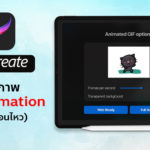 หลังจากที่ Procreate ได้อัปเดตเวอร์ชันใหม่ไม่นานนี้ มีอีกหนึ่งฟีเจอร์ที่ทาง Procreate ได้เพิ่มเข้ามาคือ การทำไฟล์ GIF หรือภาพเคลื่อนไหว วันนี้เราจะมาดูกันว่าวิธีการทำนั้นจะเป็นอย่างไร ง่ายแค่ไหน ไปชมกันเลยค่ะ วิธีทำภาพ GIF Animation (ภาพเคลื่อนไหว) ใน Procreate บน iPad ในการทำภาพเคลื่อนไหว หากจะให้ทำงานได้ง่ายที่สุดจะต้องวาดแต่ละส่วนแยกกันเพื่อเปลี่ยนท่าทางในการขยับ จากรูปตัวอย่างจะเห็นว่าวาดส่วนหัว ลำตัว พื้นหลังแยกกันเป็น 3 Layer หลังจากวาดเสร็จแล้วให้ปัดซ้ายแต่ละ Layer เพื่อทำการ Duplicate ออกมา หลังจากเรา Duplicate ทั้ง 3 Layer จะได้เพิ่มมาอีก 3 Layer ให้เราวาดเพื่อเปลี่ยนท่าทางใน Layer ใหม่ที่ Duplicate มา ดังรูปตัวอย่าง จะเห็นว่า 3 Layer ล่างเป็นรูปต้นฉบับรูปแมวหันซ้าย ส่วน 3 Layer บนที่ Duplicate มาใหม่ได้วาดเปลี่ยนท่าทางแล้วเป็นแมวหันขวา เมื่อเปลี่ยนท่าทางแล้ว […]
หลังจากที่ Procreate ได้อัปเดตเวอร์ชันใหม่ไม่นานนี้ มีอีกหนึ่งฟีเจอร์ที่ทาง Procreate ได้เพิ่มเข้ามาคือ การทำไฟล์ GIF หรือภาพเคลื่อนไหว วันนี้เราจะมาดูกันว่าวิธีการทำนั้นจะเป็นอย่างไร ง่ายแค่ไหน ไปชมกันเลยค่ะ วิธีทำภาพ GIF Animation (ภาพเคลื่อนไหว) ใน Procreate บน iPad ในการทำภาพเคลื่อนไหว หากจะให้ทำงานได้ง่ายที่สุดจะต้องวาดแต่ละส่วนแยกกันเพื่อเปลี่ยนท่าทางในการขยับ จากรูปตัวอย่างจะเห็นว่าวาดส่วนหัว ลำตัว พื้นหลังแยกกันเป็น 3 Layer หลังจากวาดเสร็จแล้วให้ปัดซ้ายแต่ละ Layer เพื่อทำการ Duplicate ออกมา หลังจากเรา Duplicate ทั้ง 3 Layer จะได้เพิ่มมาอีก 3 Layer ให้เราวาดเพื่อเปลี่ยนท่าทางใน Layer ใหม่ที่ Duplicate มา ดังรูปตัวอย่าง จะเห็นว่า 3 Layer ล่างเป็นรูปต้นฉบับรูปแมวหันซ้าย ส่วน 3 Layer บนที่ Duplicate มาใหม่ได้วาดเปลี่ยนท่าทางแล้วเป็นแมวหันขวา เมื่อเปลี่ยนท่าทางแล้ว […]

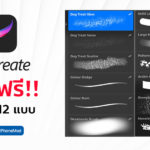 สำหรับคนที่ยังไม่ทราบหรือเพิ่งเป็นมือใหม่ Procreate และต้องการ Brush ที่หลากหลายไว้ในการสร้างผลงาน ทาง Procreate ได้สร้าง Brush ชุดใหญ่ไว้ให้โหลดกันฟรีๆ จะน่าสนใจขนาดไหนไปชมกันเลยค่ะ แจกหัวแปรง Brush สวยๆ ฟรี!! จาก Procreate Procreate ได้สร้าง Brush ไว้ทั้งหมด 12 ด้วยกัน วิธีดาวน์โหลดง่ายๆ มี 2 วิธีคือ วิธีดาวน์โหลดผ่าน Dropbox ให้โหลดได้โดยตรงที่ลิงก์นี้เลยค่ะ >> Tuesdays_with_G.brushset แตะรูปเครื่องหมาย 3 จุด จากนั้นแตะ Export เลือกแอป Procreate จากนั้น Brush ทั้งหมดก็จะถูก Import เข้าไปพร้อมใช้งานแล้วค่ะ ดาวน์โหลดผ่าน Google Drive ให้ดาวน์โหลดที่ Google Drive แล้ว ให้แตะเครื่องหมาย 3 จุดดังรูป จากนั้นแตะ “Open in” […]
สำหรับคนที่ยังไม่ทราบหรือเพิ่งเป็นมือใหม่ Procreate และต้องการ Brush ที่หลากหลายไว้ในการสร้างผลงาน ทาง Procreate ได้สร้าง Brush ชุดใหญ่ไว้ให้โหลดกันฟรีๆ จะน่าสนใจขนาดไหนไปชมกันเลยค่ะ แจกหัวแปรง Brush สวยๆ ฟรี!! จาก Procreate Procreate ได้สร้าง Brush ไว้ทั้งหมด 12 ด้วยกัน วิธีดาวน์โหลดง่ายๆ มี 2 วิธีคือ วิธีดาวน์โหลดผ่าน Dropbox ให้โหลดได้โดยตรงที่ลิงก์นี้เลยค่ะ >> Tuesdays_with_G.brushset แตะรูปเครื่องหมาย 3 จุด จากนั้นแตะ Export เลือกแอป Procreate จากนั้น Brush ทั้งหมดก็จะถูก Import เข้าไปพร้อมใช้งานแล้วค่ะ ดาวน์โหลดผ่าน Google Drive ให้ดาวน์โหลดที่ Google Drive แล้ว ให้แตะเครื่องหมาย 3 จุดดังรูป จากนั้นแตะ “Open in” […]